Photoshop偏移命令制作无缝拼接图案
文章来源于 收集分享互联网,感谢作者 wantfee 给我们带来经精彩的文章!设计教程/PS教程/其他教程2010-06-19
Photoshop滤镜中的偏移(Offset)命令是制作无缝拼接图案的关键。利用这项技术不仅可以拼出足球场,还可以拼出很多其它的页面背景。
如果你仔细观察飞鱼的声纳的黑色背景的话,你会发现其实它并不是纯色的背景。而是一张有着细微质感的无缝拼接图案平铺以后的效果,这张图片是我从网上找的现成的图片,直接在CSS中使用就可以了,很简单。但是有些无缝拼接的图案却更复杂一些,图案不像这张图片那样规则,比如下面这张平铺以后的效果:
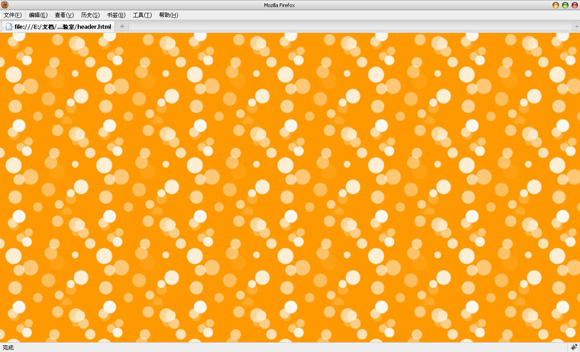
或者下面这张看上去更没有规则的:
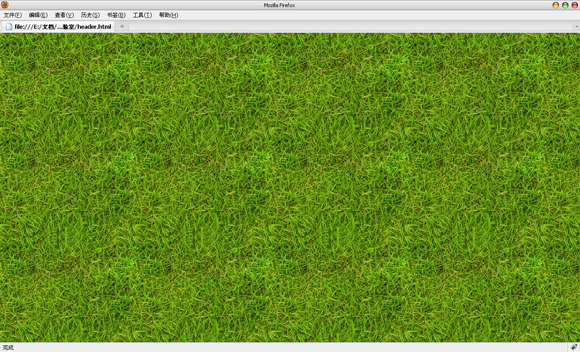
是不是看起来很酷?尤其下面绿草地这张,你完全可以做一个南非世界杯的网页设计,把它当成是页面背景,绝对够味!
那么今天我们就以绿草地这张为例,手把手的教给你如何在Photoshop中创建类似于这样的不规则无缝拼接图片。首先要搞清楚的问题是:
为什么不能直接将图片平铺?
你可以试一下,不使用无缝拼接技术,直接将图片或者照片平铺于页面的效果,就比如用这张Flickr上100kr相册中的草地图片。效果大概如下图:
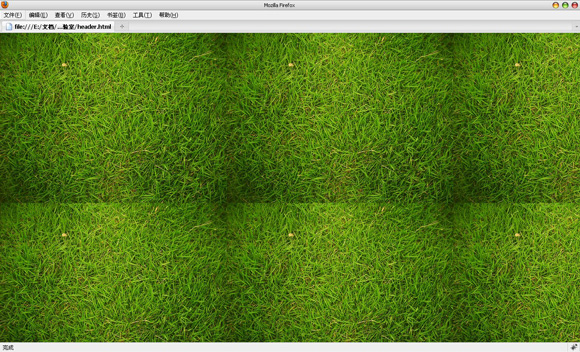
你觉得上面的页面背景效果如何?我想,草地上多出的这几个坑足矣让你在踢球的时候崴脚脖子了!所以我们还是要稍微对它加工一下的,花费这点时间也是非常值得的。让我们开始:
第一步
下载上面提供的草地图片,在Photoshop中打开它。
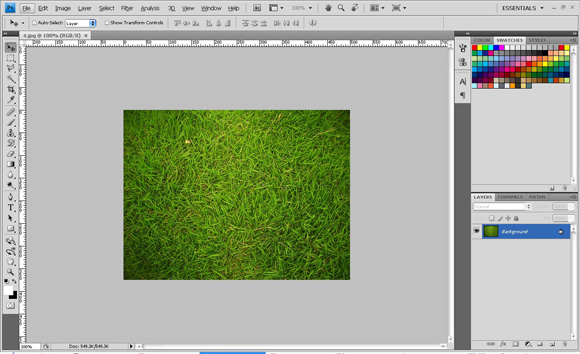
第二步
选择裁切工具(Crop Tool),在窗口顶部的属性栏上的宽度(Width)填上200px,高度(Height)也填上200px。代表我们要在这张图片上裁切出宽和高都为200像素大小的一个正方形。拖动已经选择好的裁切区域放置于图片中草地色彩比较均匀的地方,看上去图片中间的位置比较好。要避免放置于图片上颜色较暗的四个拐角,这样做的目的是让我们的无缝拼接图案色彩更加均匀,效果更好。
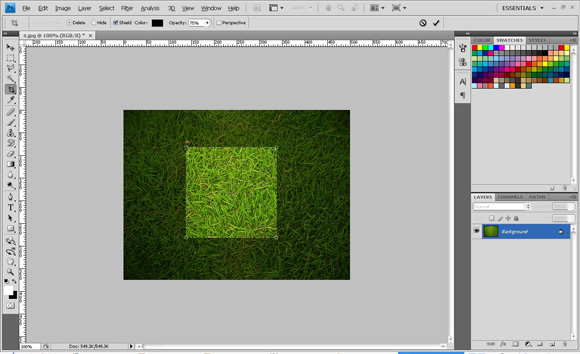
 情非得已
情非得已
推荐文章
-
 Photoshop详解商业磨皮中如何提升照片质感2020-03-19
Photoshop详解商业磨皮中如何提升照片质感2020-03-19
-
 直方图原理:实例解析PS直方图的应用2019-01-17
直方图原理:实例解析PS直方图的应用2019-01-17
-
 工具原理:详解PS渐变映射的使用技巧2019-01-10
工具原理:详解PS渐变映射的使用技巧2019-01-10
-
 Photoshop CC 2019 20.0中文版新功能介绍2018-10-24
Photoshop CC 2019 20.0中文版新功能介绍2018-10-24
-
 Photoshop详解ACR渐变滤镜在后期的妙用2018-09-29
Photoshop详解ACR渐变滤镜在后期的妙用2018-09-29
-
 Photoshop通过调色实例解析直方图使用技巧2018-09-29
Photoshop通过调色实例解析直方图使用技巧2018-09-29
-
 Photoshop详细解析CameraRaw插件使用2018-03-29
Photoshop详细解析CameraRaw插件使用2018-03-29
-
 Photoshop解析新手必须知道的学习笔记2017-06-05
Photoshop解析新手必须知道的学习笔记2017-06-05
-
 Photoshop详细解析曲线工具的使用原理2017-02-08
Photoshop详细解析曲线工具的使用原理2017-02-08
-
 Photoshop详细解析钢笔工具的高级使用技巧2016-12-08
Photoshop详细解析钢笔工具的高级使用技巧2016-12-08
热门文章
-
 水印制作:用PS给照片添加水印效果
相关文章10292019-04-07
水印制作:用PS给照片添加水印效果
相关文章10292019-04-07
-
 毛笔字设计:详细解析毛笔字的制作方法
相关文章6332019-01-25
毛笔字设计:详细解析毛笔字的制作方法
相关文章6332019-01-25
-
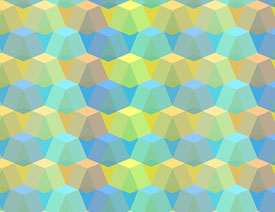 Photoshop制作创意的几何图案填充图案
相关文章4062017-05-12
Photoshop制作创意的几何图案填充图案
相关文章4062017-05-12
-
 Photoshop简单的制作创意的边框效果图
相关文章4932017-05-12
Photoshop简单的制作创意的边框效果图
相关文章4932017-05-12
-
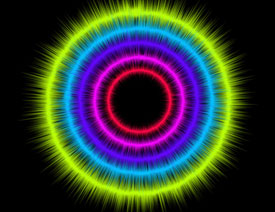 Photoshop制作绚丽风格的特效光圈效果图
相关文章8052017-05-02
Photoshop制作绚丽风格的特效光圈效果图
相关文章8052017-05-02
-
 Photoshop详解PPT制作必须懂的4个技巧
相关文章7812017-02-22
Photoshop详解PPT制作必须懂的4个技巧
相关文章7812017-02-22
-
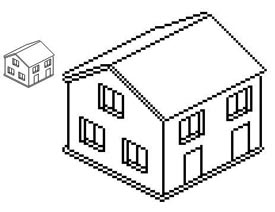 Photoshop制作像素画入门教程详解
相关文章5432016-12-20
Photoshop制作像素画入门教程详解
相关文章5432016-12-20
-
 Photoshop使用技巧之抽丝和质感背景制作
相关文章6532016-12-12
Photoshop使用技巧之抽丝和质感背景制作
相关文章6532016-12-12
